这几款工具让你轻松解除隐藏功能!在 mac系统中,有一些默认隐藏功能。让用户有选择性地开启这些隐藏功能,可以方便我们的对 Mac 的使用。然而,这些功能和设置要么隐藏的路径较深,要么需要在终端中输入指令来开启。这对于普通用户来说有一定的门槛。小编介绍几款实用的小工具,用它们帮你通过点击轻松打开 Mac 的隐藏功能,让你的 Mac 更趁手好用。
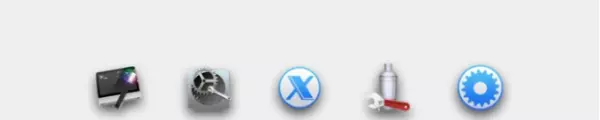
TinkerToolTinkerTool 是一款专注于管理系统设置的免费应用。借助它,我们可以对 macOS 的访达、程序坞、Launchpad 等不同组件的设置进行更改。你可以在 官网 下载 TinkerTool
打开 TinkerTool 后可以看到,它分为「Finder」、「Dock」、「Launchpad」等不同的标签页。接下来,我会分别介绍在不同标签页中我们都可以打开哪些有用的隐藏功能。
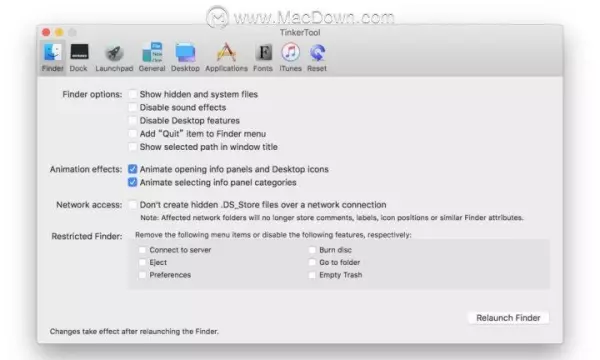
访达在访达的标题栏中显示文件路径在标签页中,勾选中的最后一行,。
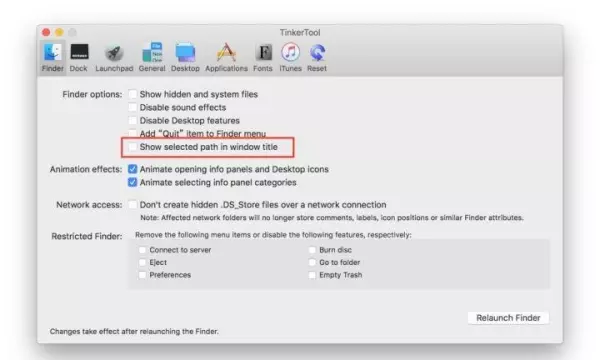
经过这样的设置,当我们在访达中打开文件时,标题栏会显示我们所处的路径。当文件夹层级较多时,开启这个功能可以帮你更方便地定位自己的文件。
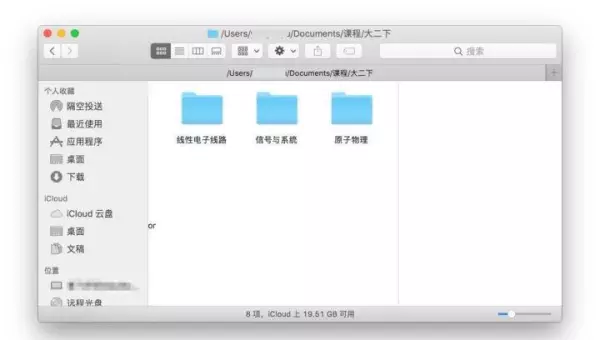
我们都知道,在 macOS 中,访达是唯一一个无法被退出,只能关闭窗口的应用。如果你希望让访达也可以被彻底关闭,那么可以勾选中的。这样,你就可以通过的快捷键将访达彻底关闭。不过需要注意的是,访达关闭后,桌面上的文件也会随之不再显示。
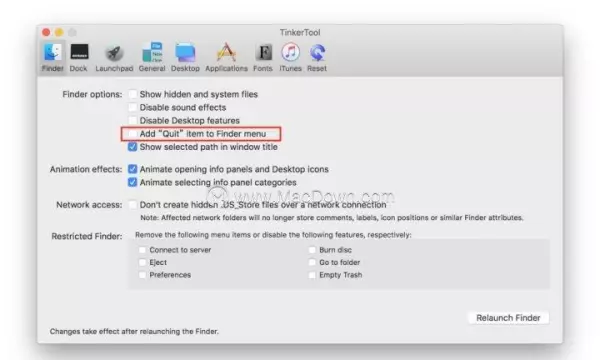
对我个人而言,开启这一选项的作用实际是方便重新启动访达。相比用呼出强制重启应用窗口,选择访达再点击强制重启,直接用快捷键关闭然后打开相对而言更为方便。
程序坞将隐藏应用的图标「虚化」用隐藏当前应用,是一个常用的快捷键操作。不过在 macOS 的默认设置中,隐藏后的应用在程序坞中的图标和其他应用没有什么区别。这样很容易让你忘记自己到底隐藏了什么应用。
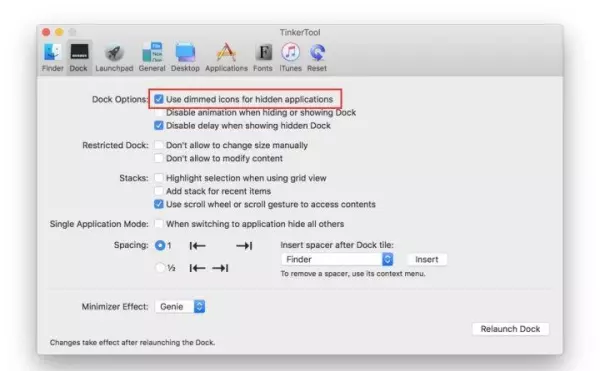
取消显示程序坞的延时很多人喜欢在「系统偏好设置-程序坞」中选择「自动显示和隐藏程序坞」,从而更好地利用屏幕空间,尤其是我这种使用 12 英寸 MacBook 的用户,屏幕空间更是寸土寸金。然而问题在于,macOS 系统在指针移到屏幕底部和程序坞之间显示设置了延时。这一明显可以感知的延时可以说令人非常不爽。借助 TinkerTool,你可以轻易将它关闭。
同样在中,勾选,即可取消恼人的延时,程序坞的弹出将变得丝滑流畅。
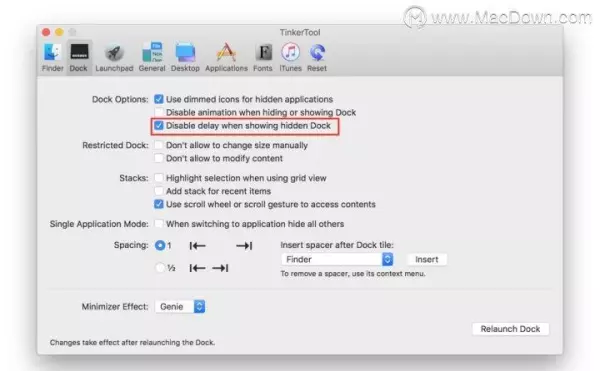
在程序坞右侧添加「最近使用的应用」堆栈在 iOS 11 上,iPad 的 Dock 栏最右端会显示三个最近使用的 App,这一特性也随 macOS Mojave 来到了 macOS 平台。不过,类似 iPad 上的情况,这一栏中没有在运行中的最近打开应用不能超过三个。如果你觉得这还不够多,或是希望你的系统现在就可以获得类似的体验,可以通过 TinkerTool 在程序坞中添加相应的堆栈。
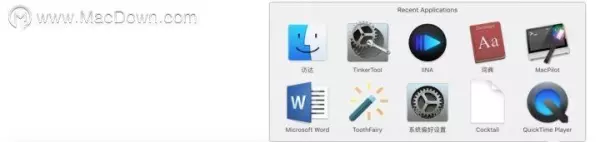
在部分,勾选,在废纸篓的左边会出现一个名为的堆栈,最多可以存放十个应用图标。

开启「专注模式」相比于 iOS 上较为受限的多窗口功能,macOS 上的多窗口更为灵活,但这也有可能对你正在进行的工作产生干扰。如果你希望暂时专注于一个应用,可以打开单窗口模式。
勾选这一部分,即可打开单窗口模式。在该模式下,当你打开一个窗口后,其他的所有正在运行的应用窗口都会被隐藏。如果你在工作时希望不被其他窗口分神,可以考虑开启这个模式。当然,工作完成后不要忘记将它关闭。
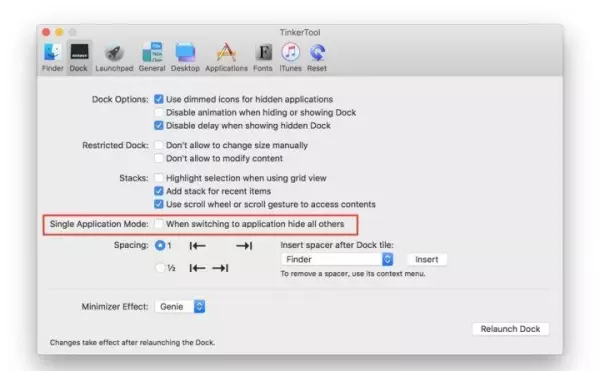
其他设置去掉截图命名里的截图时间在 macOS 的默认设置中,截图会被命名为「屏幕截图+截图日期+截图时间」。然而实际上,大多数情况下,我们并不需要知道某张截图是什么时候的截图,即使有需要也可以在文件的简介中查看。此外,这一命名方式也相对没有规律,不利于我们之后对截图的使用。如果能够让截图的命名自动按数字排序,可能会更为方便。
在标签页中,取消勾选下面的。这样,第一张截图会被直接命名为,之后的则会是,以此类推。这一更改将会在你下次从锁屏页登录系统后启用。
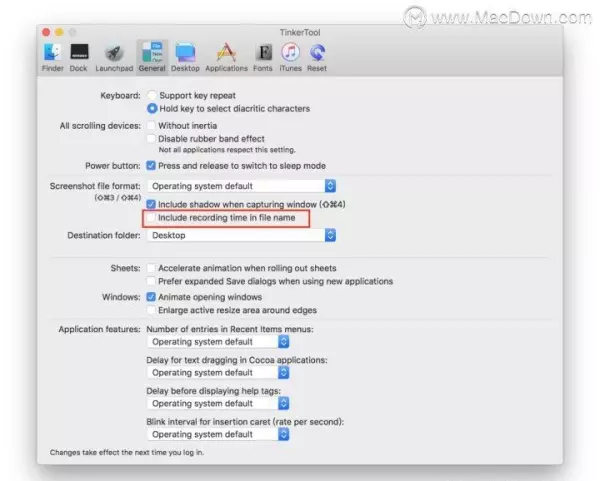
将崩溃报错更改为通知当某个应用崩溃后,系统会弹出一个报错窗口,里面包含大部分普通用户看不懂的说明,以及「重新启动」、「关闭」等选项。但实际上,我们只需要知道某个应用崩溃了即可,没有必要再点选一个窗口。
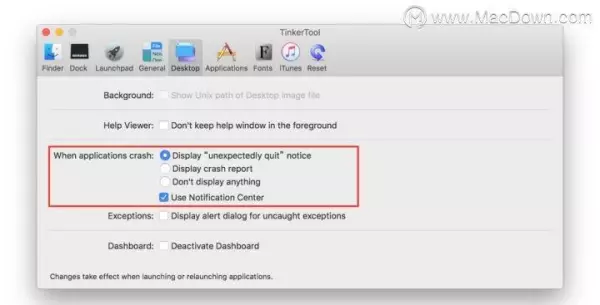
MacPilot
相比 TinkerTool,MacPilot 的功能更为丰富。它不止可以让你开关系统隐藏,还可以调整众多系统设置。不过,它那的界面,可能没有 TinkerTool 那么讨喜。你可以在 官网 下载 MacPilot。应用需要购买或订阅,在此之前你有 14 天的试用期。
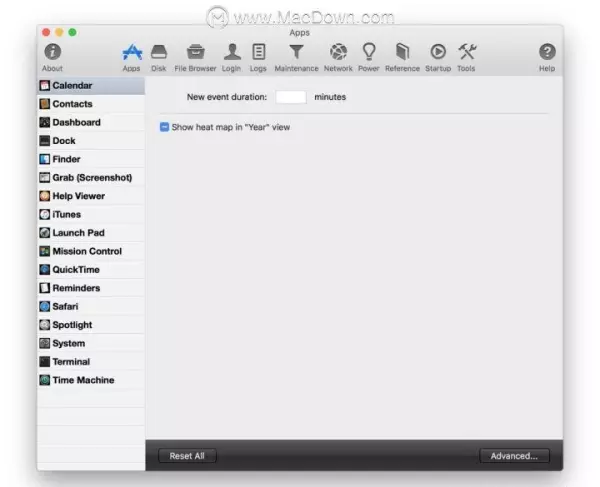
我们所需要开启的隐藏功能,都存在于「App」这个标签页中。大多数 MacPilot 可以开启的功能都和 TinkerTool 相同,对于这部分功能,下文只简单讲述开启路径。文章的笔墨则会重点放在前文没有的功能上。需要注意的是,当我们对设置进行更改时,MacPilot 会提示我们将相应部分进行重启。
在访达的标题栏中显示文件路径在「App-Finder-Appearance-General」中,勾选即可。
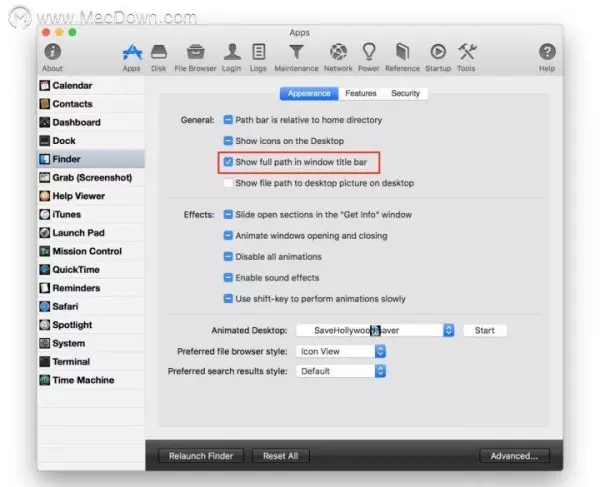
为访达添加在「App-Finder-Features-General」中,勾选。
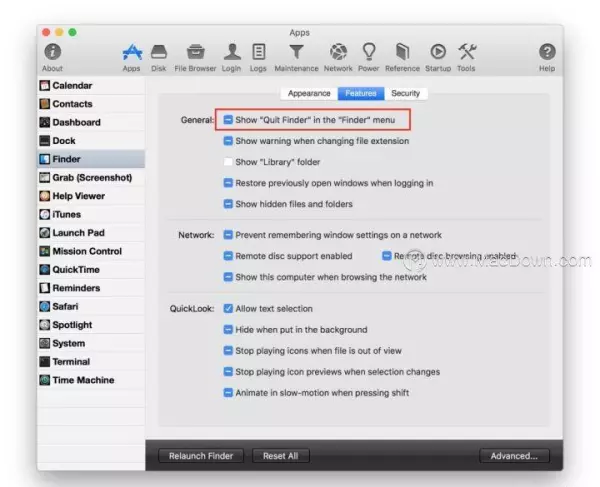
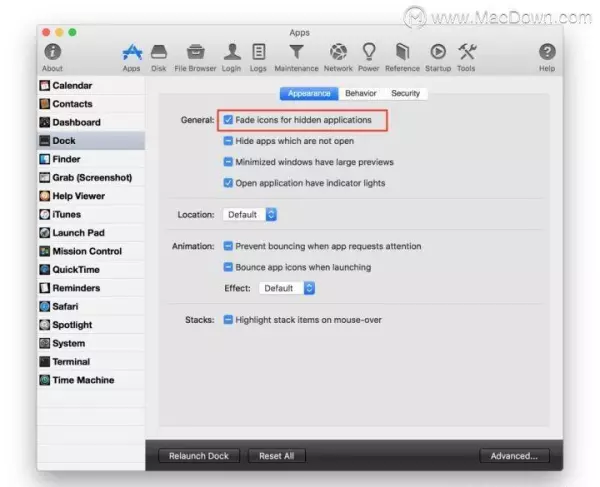
取消显示程序坞的延时在中勾选,并将下一行的延时改为 0。
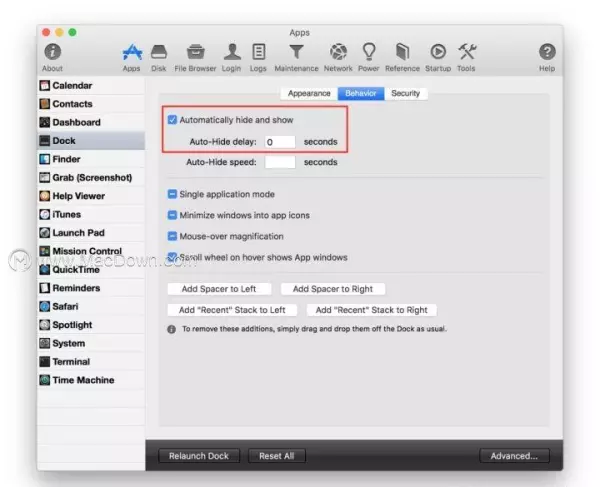
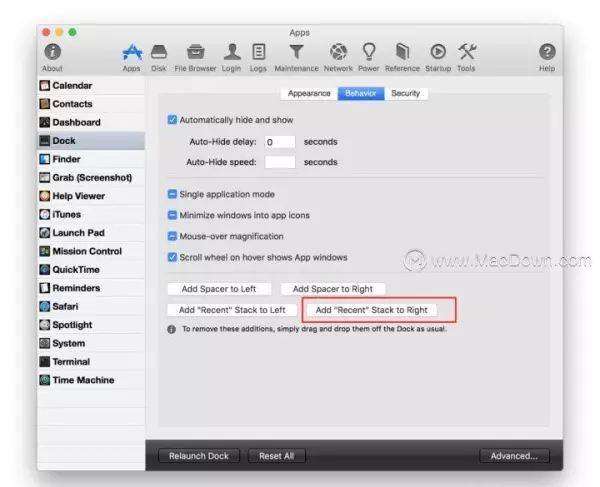
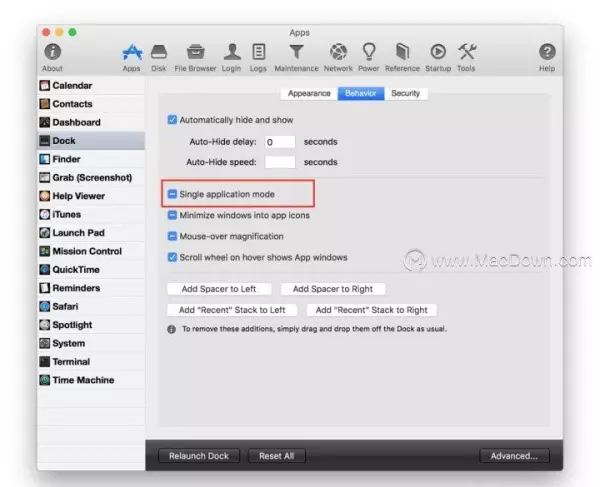
去掉截图命名里的截图时间在中取消勾选。
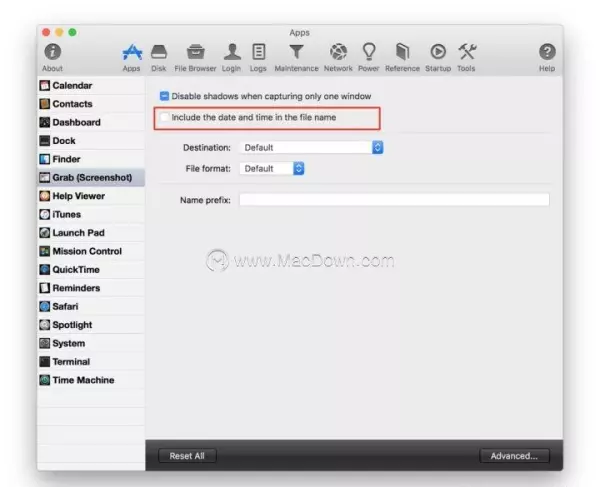
将崩溃报错更改为通知在中将改为。
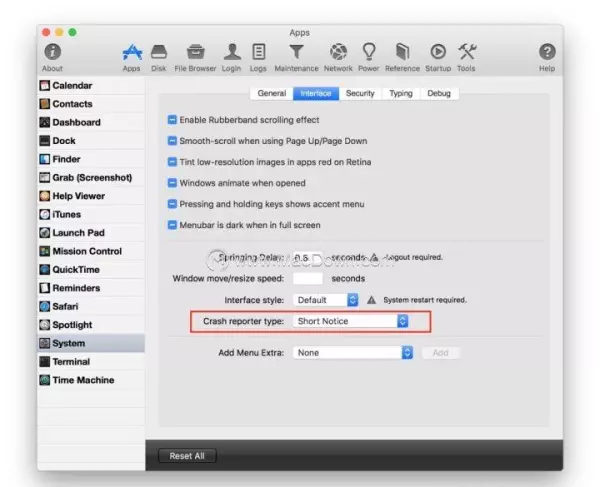
允许在 QuickLook 中进行选词在中勾选部分的。应用会提示我们重新启动访达。
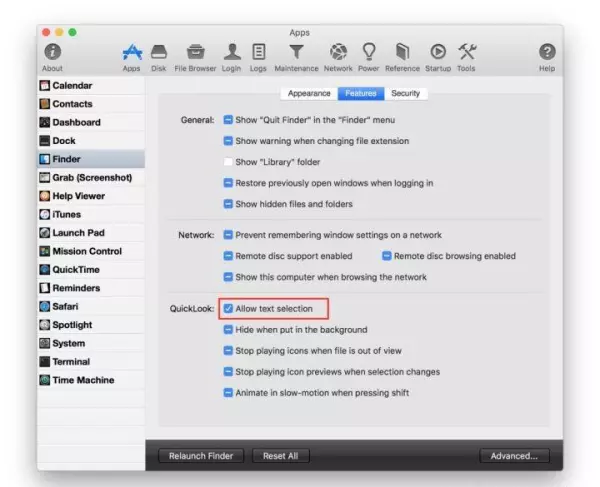
完成设置之后,当你用空格键或者 Force Touch 进行快速预览时,将可以在预览窗口里对文本进行选择和复制。这一功能适用于 txt、pdf、pages、doc 等格式。此外,当你使用 Force Touch 或三指点按单词进行查词时,也将可以对词典内容进行选择和复制。
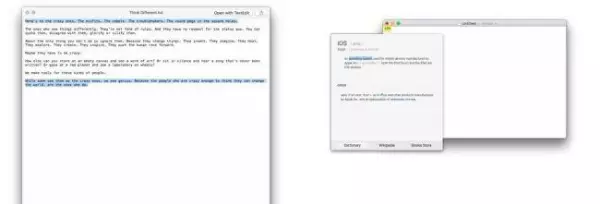
QuickTime Player 打开视频后自动铺满屏幕在中勾选部分的。如果你已经打开了 QuickTime Player,则需要将其重新启动。之后,当你用它打开视频时,窗口会自动调整至铺满屏幕。